Snel en automatisch datum en tijdstempel invoegen in Excel
In Excel is het invoegen van een datum en tijdstempel een normale operatie. In deze handleiding introduceer ik meerdere methoden om handmatig of automatisch een datum en tijdstempel in Excel-cellen in te voegen door verschillende gevallen te behandelen.
Datum en tijdstempel invoegen met sneltoetsen
Datum en tijdstempel invoegen met formule
Als je alleen een datum en tijdstempel in een paar cellen hoeft in te voegen, kun je ze handmatig invoegen door op sneltoetsen te drukken.
Huidige datum invoegen: Control + :

Huidige tijd invoegen: Shift + Control + :

Zie screenshot:

Tips:
1. Je kunt de uitvoer formatteren als datum- of tijdformaten zoals je nodig hebt in het dialoogvenster Celopmaak instellen.
2. Als je Kutools for Excelhebt, kun je de huidige datum of andere datums in een specifiek datumformaat invoegen zoals je nodig hebt met zijn functie Datum invoeren functie. Klik hier om gratis te downloaden
Als je een datum of tijdstempel wilt invoegen die automatisch bijwerkt, kun je onderstaande formules gebruiken.
Huidige datum invoegen
=VANDAAG()
Druk op Enter-toets, en de huidige datum wordt ingevoegd in de cel.
Huidige tijd invoegen:
=NU()
Druk op Enter-toets, en de huidige datum en tijd worden ingevoegd in de cel.

Tips:
1. Je kunt de uitvoer formatteren als datum- of tijdformaten zoals je nodig hebt in het dialoogvenster Celopmaak instellen. Bijvoorbeeld, als je alleen de huidige tijd wilt weergeven, formatteer dan de cel als Tijd na het gebruik van de =NU() formule.
2. Als je de huidige datum en tijd in de koptekst of voettekst van een werkblad wilt invoegen, kun je de functie Werkboekinformatie invoegen van Kutools for Excel gebruiken om deze taak snel af te handelen. Klik hier om gratis te downloaden
Formule om automatisch een tijdstempel in te voegen tijdens het invoeren van gegevens in een andere kolom
Stel dat er twee kolommen zijn, Kolom A en Kolom B, en nu wil je een tijdstempel invoegen in Kolom B terwijl je gegevens invoert in Kolom A, hoe doe je dat?
Automatisch een tijdstempel invoegen tijdens het invoeren van gegevens
1. Klik eerst op Bestand > Opties om het Excel Opties dialoogvenster te openen, kies Formules in het linkerpaneel, en vink daarna Interactieve berekening inschakelen aan in de Berekeningsopties groep. En klik op OK.
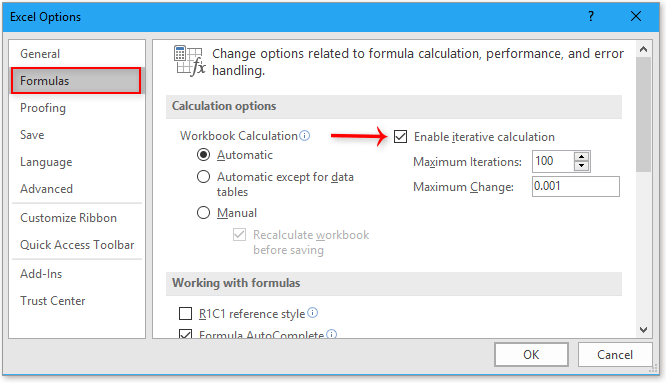
2. In Kolom B, bijvoorbeeld Cel B1, typ deze formule
=ALS(A1<>"";ALS(B1<>"";B1;NU());"")
en sleep de automatische vulgreep naar beneden naar de cellen.
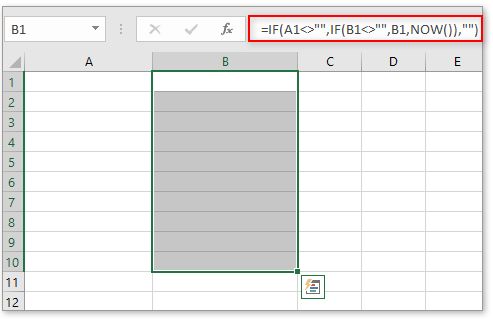
3. Formatteer vervolgens de formulecellen als het datum- en tijdformaat dat je nodig hebt in het Celopmaak instellen dialoogvenster: houd de formulecellen geselecteerd, klik met de rechtermuisknop om het contextmenu weer te geven, kies Celopmaak instellen, en dan verschijnt het Celopmaak instellen dialoogvenster. In de sectie Aangepast onder het tabblad Getal typ je het formaat dat je nodig hebt in het tekstvak Type en klik op OK.
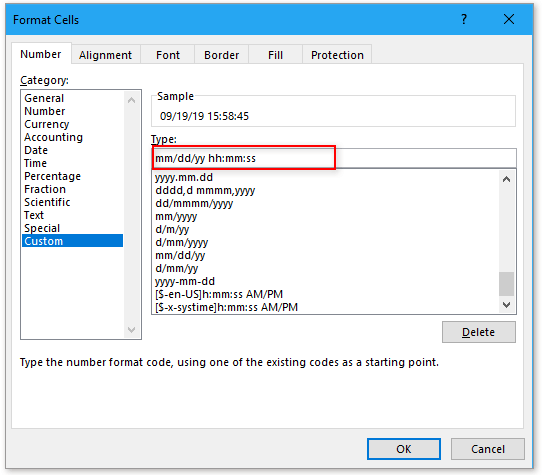
Nu zal, wanneer je gegevens invoert in Kolom A, de huidige datum en tijd worden ingevoegd in Kolom B.

Automatisch een tijdstempel invoegen en bijwerken wanneer een cel verandert in een andere kolom
Als je automatisch een tijdstempel wilt invoegen tijdens het invoeren van gegevens, en tegelijkertijd, als de invoer verandert, de ingevoegde tijdstempel wordt bijgewerkt, kun je de volgende formule gebruiken:
=ALS(A1<>"";ALS(EN(B1<>"";CEL("adres")=ADRES(RIJ(A1);KOLOM(A1)));NU();ALS(CEL("adres")<>ADRES(RIJ(A1);KOLOM(A1));B1;NU()));"")
A1 is de cel waarin je gegevens invoert, B1 is de cel van de formule waarin je het tijdstempel wilt invoegen.
Sleep de automatische vulgreep omlaag naar de cellen die je gebruikt.
Formatteer vervolgens de formulecellen als het datum- en tijdformaat dat je nodig hebt in het Celopmaak instellen dialoogvenster: houd de formulecellen geselecteerd, klik met de rechtermuisknop om het contextmenu weer te geven, kies Celopmaak instellen, dan verschijnt het Celopmaak instellen dialoogvenster. In de Aangepast sectie onder het Getal tabblad, typ je het formaat dat je nodig hebt in het Type tekstvak, klik op OK.
VBA om automatisch een tijdstempel in te voegen tijdens het invoeren van gegevens in een andere kolom
Als je bekend bent met VBA-code, kun je als volgt te werk gaan:
1. Klik met de rechtermuisknop op het werkbladtabblad dat je gebruikt, en kies Code weergeven uit het contextmenu.

2. Plak vervolgens in het venster Microsoft Visual Basic for Applications onderstaande code.
VBA: Automatisch een tijdstempel invoegen
Private Sub Worksheet_Change(ByVal Target As Range)
'UpdatebyKutools20190919
Dim xRInt As Integer
Dim xDStr As String
Dim xFStr As String
On Error Resume Next
xDStr = "A" 'Data Column
xFStr = "B" 'Timstamp Column
If (Not Application.Intersect(Me.Range(xDStr & ":" & xDStr), Target) Is Nothing) Then
xRInt = Target.Row
Me.Range(xFStr & xRInt) = Format(Now(), "mm/dd/yyyy hh:mm:ss")
End If
End Sub
3. Sla deze code vervolgens op. Vanaf nu zal, zodra je gegevens invoert of wijzigt in Kolom A, een nieuw tijdstempel worden ingevoegd in Kolom B.
Opmerking: je kunt kolom A en B en het datum- en tijdformaat mm/dd/jjjj uu:mm:ss in de VBA-code aanpassen om aan je echte behoeften te voldoen.
Als je de gedefinieerde functie wilt gebruiken, kun je als volgt te werk gaan:
1. Houd Alt + F11 ingedrukt om het Microsoft Visual Basic for Applications venster te openen. Klik op Invoegen > Module om een lege module in te voegen.

2. Plak onderstaande code in de nieuwe module. Sla de code op en ga terug naar het werkblad.
Function FormatDate(xRg As Range)
'UpdatebyKutools20190919
On Error GoTo Err_01
If xRg.Value <> "" Then
FormatDate = Format(Now, "mm/dd/yyyy hh:mm:ss")
Else
FormatDate = ""
End If
Exit Function
Err_01:
FormatDate = "Error"
End Function

3. Typ in de cel waarin het tijdstempel moet worden ingevoegd deze formule
=FormatDate(F1)
F1 is de cel waarin je gegevens invoert of wijzigt. Sleep vervolgens de automatische vulgreep omlaag naar de cellen.
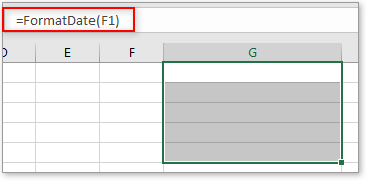
Nu wordt de huidige datum en tijd ingevoegd als cel F1 gegevens invoert of bijwerkt.
Converteer datum opgeslagen als tekst naar datum in Excel
Af en toe, wanneer je datums kopieert of importeert van andere databronnen naar een Excel-cel, kan de datum mogelijk worden opgemaakt en opgeslagen als tekst. Hier introduceer ik trucs om dergelijke datums die als tekst zijn opgeslagen om te zetten naar standaarddatums in Excel.
Voeg een half jaar/maand/uur toe aan of trek dit af van een datum of tijd in Excel
Het toevoegen van een jaar, maand of uur aan een datum of tijd is gebruikelijk in ons dagelijkse Excel-werk. Heb je ooit geprobeerd een half jaar, maand of uur toe te voegen aan een datum of tijd? Hier introduceer ik trucs om deze taak af te handelen.
Gemiddelde tijdstempels van een dag in Excel
Bijvoorbeeld, je hebt de login-tijdstempels van elke keer dat een specifieke gebruiker toegang had tot een website in Excel vastgelegd, en nu wil je deze tijdstempels gemiddeld berekenen om de meest waarschijnlijke tijd te voorspellen waarop deze gebruiker in de toekomst de website zal bezoeken, hoe zou je dit kunnen doen?
Bereken uren tussen tijden na middernacht in Excel
Stel dat je een tijdschema hebt om je werktijd vast te leggen, de tijd in Kolom A is de starttijd van vandaag en de tijd in Kolom B is de eindtijd van de volgende dag. Normaal gesproken, als je het tijdsverschil tussen de twee tijden berekent door rechtstreeks "=B2-A2" te gebruiken, zal dit niet het juiste resultaat weergeven.
De Beste Office Productiviteitstools
Kutools voor Excel lost de meeste van uw problemen op en verhoogt uw productiviteit met 80%
- Super Formulebalk (bewerk eenvoudig meerdere regels tekst en formules); Leeslayout (lees en bewerk eenvoudig grote aantallen cellen); Plakken in gefilterd bereik...
- Cellen/Rijen/Kolommen samenvoegen en gegevens behouden; Celinhoud splitsen; Dubbele rijen combineren en optellen/gemiddelde berekenen... Voorkom dubbele cellen; Bereiken vergelijken...
- Selecteer dubbele of unieke rijen; Selecteer lege rijen (alle cellen zijn leeg); Super Zoeken en Fuzzy Zoeken in veel werkboeken; Willekeurige selectie...
- Exacte kopie van meerdere cellen zonder formuleverwijzing te wijzigen; Automatisch verwijzingen naar meerdere werkbladen maken; Opsommingstekens, selectievakjes en meer invoegen...
- Favoriete en snel formules, bereiken, grafieken en afbeeldingen invoegen; Cellen versleutelen met wachtwoord; Mailinglijst maken en e-mails versturen...
- Tekst extraheren, Tekst toevoegen, Verwijder tekens op een specifieke positie, Spaties verwijderen; Maak en print statistieken per pagina; Converteer tussen celinhoud en opmerkingen...
- Superfilter (filter schema's opslaan en toepassen op andere werkbladen); Geavanceerd sorteren op maand/week/dag, frequentie en meer; Speciaal filteren op vet, cursief...
- Werkboeken en werkbladen combineren; Tabellen samenvoegen op basis van sleutelkolommen; Gegevens splitsen in meerdere werkbladen; Batchconversie xls, xlsx en PDF...
- Draaitabelgroepering op weeknummer, dag van de week en meer... Toon ontgrendelde, vergrendelde cellen met verschillende kleuren; Markeer cellen die een formule/naam bevatten...

- Schakel tabbladbewerking en -lezen in Word, Excel, PowerPoint, Publisher, Access, Visio en Project in.
- Open en maak meerdere documenten in nieuwe tabbladen van hetzelfde venster, in plaats van in nieuwe vensters.
- Verhoogt uw productiviteit met 50% en vermindert honderden muisklikken voor u elke dag!
